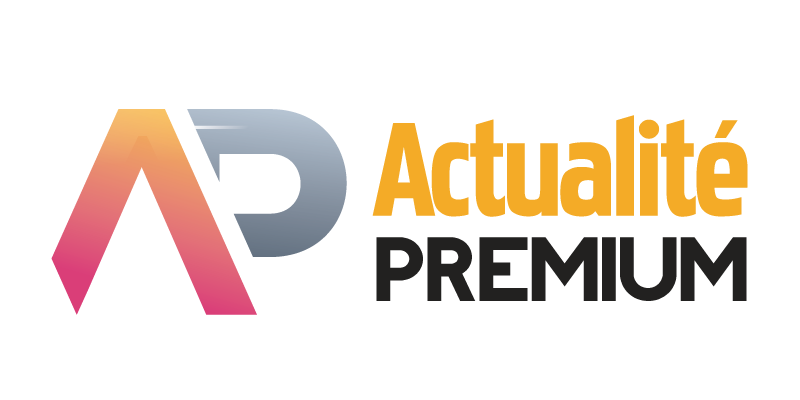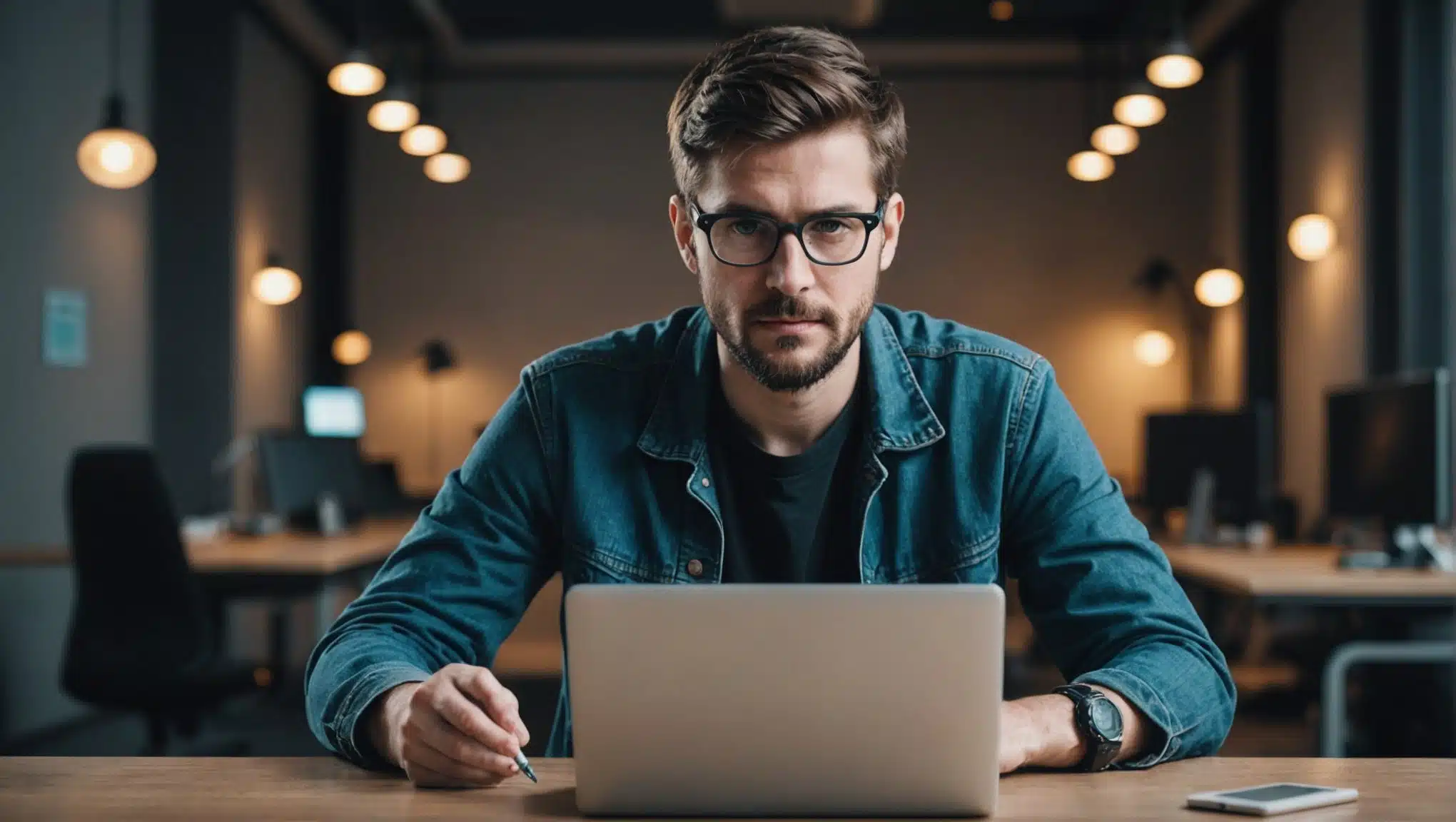Vous êtes administrateur système et souhaitez élargir vos compétences avec Docker ? Ce guide pratique est fait pour vous. Découvrez les concepts essentiels, les avantages de Docker pour les sysadmins, et les différences entre virtualisation et conteneurisation. Ce guide vous accompagnera pas à pas, de l’installation à la maîtrise des conteneurs Docker, pour optimiser votre environnement de travail. Préparez-vous à franchir un nouveau cap !
Introduction à Docker
Présentation des concepts de base de Docker
Docker est une technologie de conteneurisation qui permet aux développeurs et aux administrateurs systèmes de créer, déployer et exécuter des applications dans des conteneurs légers et portables. Contrairement à la virtualisation traditionnelle, Docker utilise les ressources du système d’exploitation hôte pour isoler les applications, ce qui permet une utilisation plus efficace des ressources. Les conteneurs Docker incluent tout ce dont une application a besoin pour fonctionner, y compris le code, les bibliothèques et les dépendances.
Avantages de Docker pour les sysadmins
Pour les administrateurs systèmes, Docker offre plusieurs avantages significatifs :
- Portabilité : Les conteneurs peuvent être exécutés sur n’importe quel système qui supporte Docker, éliminant ainsi les problèmes de compatibilité.
- Isolation : Chaque conteneur fonctionne de manière isolée, ce qui réduit les conflits entre applications.
- Efficacité des ressources : Contrairement aux machines virtuelles, les conteneurs partagent le noyau du système d’exploitation, ce qui permet une utilisation plus efficace des ressources matérielles.
- Déploiement rapide : Docker permet de déployer des applications rapidement et de manière cohérente, facilitant ainsi le développement et les opérations (DevOps).
Différences entre virtualisation et conteneurisation
La virtualisation et la conteneurisation sont deux technologies distinctes pour isoler les applications, mais elles fonctionnent de manière différente. Dans un environnement virtualisé, chaque machine virtuelle (VM) inclut un système d’exploitation complet, ce qui peut entraîner une surcharge importante en termes de ressources. En revanche, Docker utilise une approche plus légère où les conteneurs partagent le noyau du système d’exploitation hôte, ce qui réduit considérablement la consommation de ressources.
En résumé, Docker est une solution puissante et flexible pour les administrateurs systèmes, offrant des avantages en termes de portabilité, d’efficacité et de déploiement rapide. Pour ceux qui souhaitent approfondir leurs compétences, une formation Docker comme celle proposée par Alphorm, intitulée “Docker : Le Guide Complet des SysAdmins”, est une ressource précieuse.
Installation et configuration de Docker
Étapes détaillées pour l’installation de Docker sur différents systèmes d’exploitation
L’installation de Docker peut varier en fonction du système d’exploitation utilisé. Voici un guide pour les principales plateformes :
- Ubuntu : Utilisez les commandes suivantes pour installer Docker : “`bash sudo apt-get update sudo apt-get install -y apt-transport-https ca-certificates curl software-properties-common curl -fsSL https://download.docker.com/linux/ubuntu/gpg | sudo apt-key add – sudo add-apt-repository “deb [arch=amd64] https://download.docker.com/linux/ubuntu $(lsb_release -cs) stable” sudo apt-get update sudo apt-get install -y docker-ce “`
- CentOS : Pour CentOS, les commandes sont : “`bash sudo yum install -y yum-utils sudo yum-config-manager –add-repo https://download.docker.com/linux/centos/docker-ce.repo sudo yum install -y docker-ce docker-ce-cli containerd.io sudo systemctl start docker “`
- Windows : Téléchargez et installez Docker Desktop depuis le site officiel. Suivez les instructions de l’installateur et redémarrez votre machine si nécessaire.
Configuration initiale et intégration avec les systèmes existants
Une fois Docker installé, il est crucial de configurer correctement votre environnement pour optimiser son utilisation. Voici quelques bonnes pratiques Docker :
- Gestion des utilisateurs : Ajoutez votre utilisateur au groupe Docker pour éviter d’utiliser sudo à chaque commande : “`bash sudo usermod -aG docker $USER “`
- Configuration du daemon Docker : Modifiez le fichier de configuration /etc/docker/daemon.json pour personnaliser les paramètres du daemon, tels que les options de stockage et les réseaux.
- Intégration avec les systèmes existants : Docker peut être intégré avec des outils CI/CD comme Jenkins ou GitLab CI pour automatiser les déploiements. Utilisez des plugins spécifiques pour faciliter cette intégration.
Résolution des problèmes courants lors de l’installation
L’installation de Docker peut parfois rencontrer des obstacles. Voici quelques solutions aux problèmes courants :
- Problèmes de permission : Si vous rencontrez des erreurs de permission, assurez-vous que votre utilisateur fait partie du groupe Docker et redémarrez votre session.
- Conflits de port : Docker peut entrer en conflit avec d’autres services utilisant les mêmes ports. Utilisez la commande docker info pour vérifier les ports utilisés et modifiez les configurations si nécessaire.
- Dépendances manquantes : Certaines distributions peuvent nécessiter des paquets supplémentaires. Vérifiez la documentation officielle de Docker pour les dépendances spécifiques à votre système d’exploitation.
En suivant ces étapes et en appliquant ces bonnes pratiques, vous serez en mesure de configurer Docker efficacement et de résoudre les problèmes potentiels rapidement, facilitant ainsi l’administration de vos conteneurs.
Formation Docker
Aperçu de la formation en ligne Alphorm “Docker : Le Guide Complet des SysAdmins”
La formation en ligne intitulée “Docker : Le Guide Complet des SysAdmins” proposée par Alphorm est spécialement conçue pour les administrateurs systèmes et réseaux. Animée par Armel NGANDO, cette formation de 7 heures et 30 minutes offre un équilibre idéal entre théorie et pratique, avec une répartition de 30% de théorie et 70% de pratique. Elle a déjà attiré 629 participants, témoignant de sa popularité et de son efficacité.
Contenu et structure de la formation
La formation couvre un large éventail de sujets essentiels pour maîtriser Docker :
- Installation de Docker : Instructions détaillées pour installer Docker sur différents systèmes d’exploitation.
- Gestion des conteneurs : Techniques pour créer, gérer et déployer des conteneurs Docker.
- Création d’images Docker : Utilisation de Dockerfile pour créer des images personnalisées.
- Utilisation de Docker Hub : Publication et gestion d’images Docker sur Docker Hub.
- Gestion des volumes et réseaux : Configuration et optimisation des volumes et des réseaux Docker.
- Outils avancés : Introduction à Docker Compose et Docker Swarm pour l’orchestration et la gestion de clusters de conteneurs.
Avantages et témoignages des participants
Les participants à la formation “Docker : Le Guide Complet des SysAdmins” bénéficient de nombreux avantages :
- Approche pratique : Les projets concrets permettent d’appliquer immédiatement les connaissances acquises.
- Flexibilité : La formation en ligne permet d’apprendre à son propre rythme.
- Support continu : Les formateurs et la communauté Alphorm offrent un soutien constant.
Les témoignages des participants soulignent l’efficacité de la formation et l’amélioration notable de leurs compétences en gestion de conteneurs Docker.
Gestion des conteneurs et des images Docker
Création, gestion et suppression de conteneurs Docker
La création de conteneurs Docker est une tâche essentielle pour tout administrateur système utilisant Docker. Pour créer un conteneur, on utilise la commande docker run. Par exemple, pour lancer un conteneur basé sur l’image Ubuntu, la commande est :
docker run -it ubuntu
Une fois le conteneur créé, sa gestion devient cruciale. Les commandes docker ps et docker ps -a permettent de lister les conteneurs en cours d’exécution et ceux arrêtés, respectivement. Pour arrêter un conteneur, utilisez :
docker stop <container_id>
Enfin, pour supprimer un conteneur, la commande est :
docker rm <container_id>
Création et gestion des images Docker
Les images Docker sont à la base des conteneurs. Pour créer une image, on utilise un fichier Dockerfile qui contient les instructions nécessaires. Par exemple, un Dockerfile simple pour une application Node.js pourrait ressembler à ceci :
FROM node:14
WORKDIR /app
COPY . .
RUN npm install
CMD [“node”, “app.js”]
Pour construire l’image, utilisez la commande :
docker build -t mynodeapp .
La gestion des images inclut leur listage avec docker images, la suppression avec docker rmi <image_id>, et la mise à jour des images pour inclure les dernières modifications.
Utilisation de Docker Hub pour partager et télécharger des images
Docker Hub est une plateforme de partage d’images Docker. Pour partager une image, il faut d’abord se connecter à Docker Hub :
docker login
Ensuite, taguez l’image et poussez-la vers Docker Hub :
docker tag mynodeapp username/mynodeapp
docker push username/mynodeapp
Pour télécharger une image depuis Docker Hub, utilisez la commande docker pull :
docker pull username/mynodeapp
En maîtrisant ces aspects de la gestion des conteneurs et des images Docker, vous serez bien équipé pour tirer parti de la puissance et de la flexibilité de Docker dans vos projets.
Orchestration et gestion avancée des conteneurs
Introduction à Docker Compose et Docker Swarm
Docker Compose et Docker Swarm sont des outils essentiels pour l’orchestration des conteneurs. Docker Compose permet de définir et de gérer des applications multi-conteneurs à l’aide d’un fichier YAML. Par exemple, pour une application web avec une base de données, le fichier docker-compose.yml pourrait ressembler à ceci :
version: ‘3’
services:
web:
image: nginx
ports:
– “80:80”
db:
image: postgres
environment:
POSTGRES_PASSWORD: example
Docker Swarm, quant à lui, transforme plusieurs instances Docker en un cluster coordonné, facilitant la gestion des déploiements à grande échelle. Pour initier un Swarm, utilisez la commande :
docker swarm init
Utilisation de Kubernetes avec Docker pour la gestion des clusters
Kubernetes est une autre solution d’orchestration de conteneurs, particulièrement puissante pour la gestion des clusters. Il permet de déployer, gérer et faire évoluer des applications conteneurisées de manière automatisée. Par exemple, pour déployer un pod simple, utilisez un fichier de configuration YAML :
apiVersion: v1
kind: Pod
metadata:
name: mypod
spec:
containers:
– name: mycontainer
image: nginx
Pour appliquer cette configuration, utilisez la commande :
kubectl apply -f mypod.yaml
Cas pratiques et exemples d’implémentation
Pour illustrer l’utilisation de ces outils, envisageons un scénario où vous devez déployer une application microservices. Avec Docker Compose, vous pouvez orchestrer les différents services (API, base de données, front-end) dans un seul fichier. Avec Docker Swarm, vous pouvez répartir ces services sur plusieurs nœuds pour une meilleure résilience. Enfin, Kubernetes peut être utilisé pour gérer le déploiement à grande échelle, avec des fonctionnalités avancées comme l’auto-scaling et la gestion des secrets.
En maîtrisant Docker Compose, Docker Swarm et Kubernetes, vous pouvez orchestrer vos conteneurs de manière efficace, garantissant ainsi la robustesse et la scalabilité de vos applications.